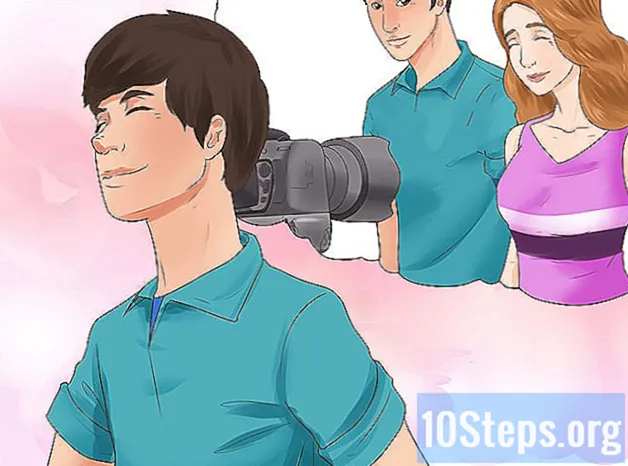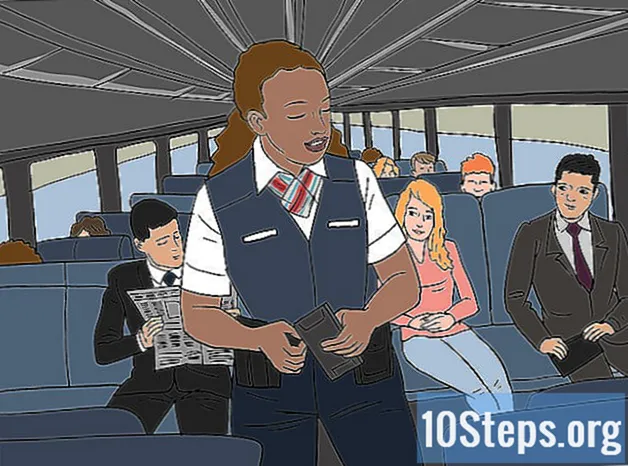Зміст
Windows 7 дозволяє змінити мову відображення для більшої частини інтерфейсу. Процес відносно простий, і якщо у вас є версії операційної системи Ultimate або Enterprise, він стає ще більш комплексним. Якщо ви використовуєте Windows 7 Starter, Basic або Home, ви можете встановити так звані "пакети мовного інтерфейсу" (LIP), які перекладають найбільш використовувані елементи системи на вибрану мову. Також можна змінити мову клавіатури, щоб ви могли легко друкувати іншими мовами.
Кроки
Спосіб 1 із 3: Мова відображення (версії Ultimate та Enterprise)
Відкрийте "Панель управління". Якщо ви використовуєте Windows 7 Ultimate або Enterprise, ви можете встановити мовні пакети, які перекладають більшу частину інтерфейсу операційної системи. Ці пакети є ексклюзивними для цих версій. Якщо ви використовуєте Windows 7 Starter, Basic або Home, ви можете встановити "пакети мовного інтерфейсу" (LIP). Вони, в свою чергу, перекладають частини інтерфейсу і вимагають встановленої базової мови. Детальніше див. У наступному розділі.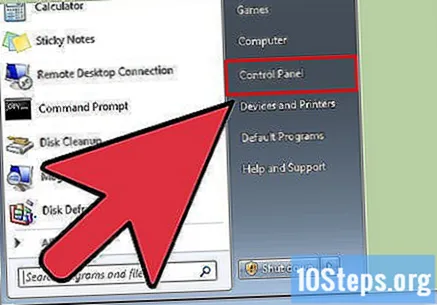
- Ви можете відкрити "Панель управління" з меню "Пуск".

Клацніть на меню «Переглянути за» та виберіть «Великі піктограми» або «Маленькі піктограми». Це дозволить швидко отримати доступ до будь-якої опції на панелі.
Клацніть на "Windows Update". Ви можете використовувати цей інструмент для завантаження будь-яких доступних мовних пакетів.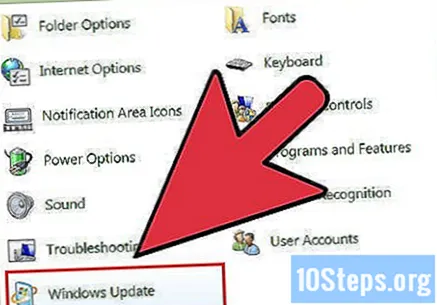

Клацніть на посилання "# Доступні додаткові оновлення ". Якщо воно не відображається, натисніть "Перевірити наявність оновлень".
Позначте варіант мови, яку потрібно завантажити. Після вибору мови натисніть ОК.
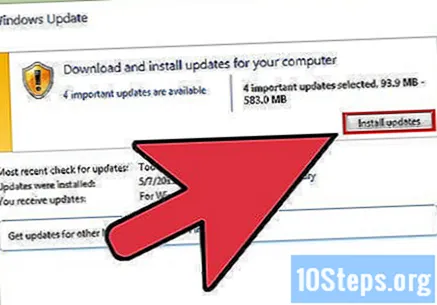
Клацніть на кнопку.Встановіть оновлення. Можливо, вам доведеться санкціонувати процес через "Контроль облікових записів користувачів" (UAC) і вам доведеться ввести свій пароль.- Завантаження мовного пакету може зайняти кілька хвилин.
Поверніться до Панелі управління та натисніть "Регіон та мова". Перейдіть на вкладку Клавіатури та мови.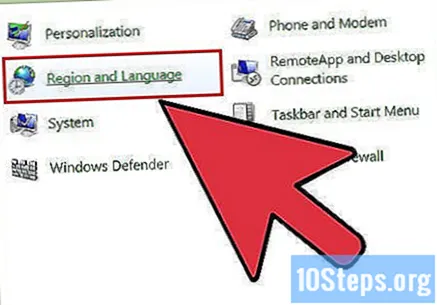
Виберіть мову, яку ви щойно встановили, у спадному меню "Виберіть мову відображення". Усі встановлені мови будуть перелічені тут.
Клацніть на кнопку.Застосовувати а потім далі Вийти зараз відключити. Зміни набудуть чинності, коли ви знову ввійдете в Windows.
Змініть розташування вашої системи, якщо мова не була змінена в деяких програмах. Деякі з них можуть не відображати нову мову, доки ви не зміните локальні налаштування системи (щоб вона відповідала правильному регіону).
- Відкрийте "Панель управління" та натисніть "Регіон та мова".
- Перейдіть на вкладку Адміністративний та натисніть кнопку Змінити розташування системи.
- Виберіть мову, яку ви щойно встановили, і натисніть OK. Система попросить вас перезавантажити комп’ютер.
Спосіб 2 з 3: Мова відображення (будь-яка версія)
Зрозумійте різницю між "Мовними пакетами" та "Мовними інтерфейсними пакетами" (LIP). Традиційні пакети перекладають більшість елементів користувальницького інтерфейсу і доступні лише у версіях Ultimate та Enterprise (прочитайте попередній розділ). Для інших користувачів існують "LIP". Це менші пакети, які перекладають найбільш часто використовувані частини інтерфейсу; таким чином, вони потребують встановленої базової мови, оскільки не все перекладено.
Перейдіть на сторінку завантаження для "пакетів мовного інтерфейсу". Ви можете шукати всі "LIPs", доступні тут.
Перевірте вимоги. Третій стовпець таблиці повідомляє, яку базову мову вимагає "LIP", на додаток до версій Windows, з якими вона сумісна.
- Якщо для «LIP» потрібні версії Ultimate або Enterprise, вам потрібно буде оновити копію Windows, щоб змінити мову.
Клацніть на посилання "Завантажити зараз". Це відкриє сторінку обраної мови. Він буде представлений цією ж мовою.
Натисніть кнопку "Завантажити". Це відкриє нове вікно, де відображатимуться мовні файли.
Виберіть відповідний файл для свого комп’ютера. Ви можете вибрати між 32-розрядною або 64-розрядною версіями. Щоб дізнатись, з якою версією працює ваш апарат, відкрийте меню «Пуск» і клацніть правою кнопкою миші на «Мій комп'ютер»; потім виберіть «Властивості». Шукайте інформацію "Тип системи".
Перевірте опцію файлу та натисніть кнопку "Завантажити". Файл "LIP" буде перенесено в папку "Завантаження".
Двічі клацніть на завантаженому файлі. Це відкриє програму встановлення з автоматично вибраною новою мовою. Натисніть Далі, щоб розпочати встановлення.
- Вам потрібно буде прочитати та погодитися з умовами корпорації Майкрософт перед тим, як встановити мову.
Див. Файл "Readme". Обраний вами мовний файл відображатиметься перед встановленням. Як правило, не потрібно читати цей документ; однак він може містити інформацію про загальні проблеми та проблеми сумісності.
Зачекайте, поки мова буде встановлена. Це може зайняти кілька хвилин.
Виберіть та застосуйте нову мову. Після встановлення ви побачите список усіх встановлених мов. Виберіть останню і натисніть Змінити мову відображення.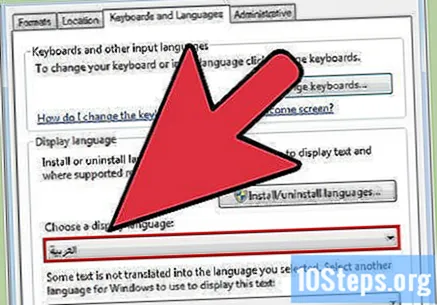
- Якщо ви хочете змінити екран привітання або системні облікові записи, поставте прапорець під списком мов.
Вийдіть із системи, щоб завершити процес. Вам доведеться зробити це, щоб застосувати нову мову до системи. Повернувшись, Windows буде налаштована з ним. Будь-який елемент, який не перекладено за допомогою "LIP", відображатиметься базовою мовою.
Налаштуйте нове місце для системи, якщо деякі програми не розпізнають нову мову. Деякі програми, створені для певних мов, відображатимуть мову лише в тому випадку, якщо система сумісна із системою вашого регіону.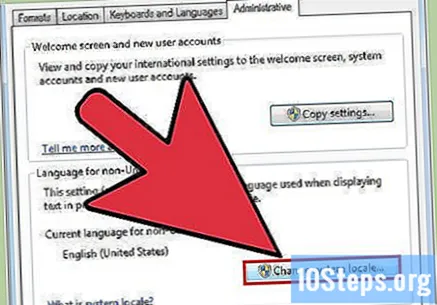
- Клацніть на меню «Пуск» і відкрийте «Панель управління».
- Відкрийте опцію "Регіон та мова".
- Перейдіть на вкладку Адміністративний та натисніть кнопку Змінити розташування системи.
- Виберіть мову, яку ви щойно встановили, і перезавантажте комп’ютер, коли це необхідно.
Метод 3 із 3: Мова введення
Відкрийте "Панель управління". Ви можете додати додаткові розкладки клавіатури до своєї Windows; вони дозволять вам друкувати різними мовами.
Клацніть на меню «Переглянути за» та виберіть «Великі піктограми» або «Маленькі піктограми». Це допоможе вам легше знайти правильний варіант.
Виберіть "Регіон та мова" та натисніть на вкладку .Клавіатури та мови. Натисніть кнопку Змінити клавіатури ...
Клацніть.Додавати щоб встановити нову мову. З'явиться список доступних мов.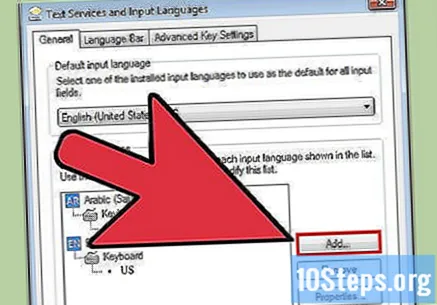
Виберіть мову клавіатури, яку потрібно встановити. Розгорніть цю мову, а потім виберіть "Клавіатура". Виберіть конкретну форму мови, яку ви хочете мати; для цього перевірте опцію. Натисніть OK, щоб додати мову.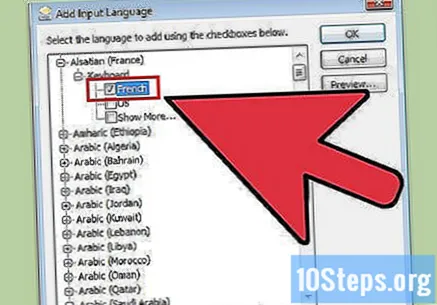
- Мови матимуть кілька варіантів, якщо різні регіони світу говорять на різних діалектах.
Змінюйте мови за допомогою мовної панелі. Він знаходиться на панелі завдань, ліворуч від системної панелі та годинника. Відобразиться абревіатура активної мови. Натиснувши на нього, ви можете змінити методи введення.
- Ви також можете натиснути клавішу ⊞ Виграй+Космос для перемикання між встановленими мовами.
- Якщо мовної панелі ви не бачите, двічі клацніть на панелі завдань, виберіть «Панель інструментів» і натисніть «Мовна панель».